Introducción
Este documento describe los pasos necesarios para abrir un ticket de servicio con la tecnología de Webex Contact Center (WxCC) a través del administrador de casos de soporte.
Prerequisites
Requirements
Cisco recomienda que disponga de la ID de Cisco (ID de CCO) adecuada con un contrato de soporte válido para acceder al portal de Support Case Manager.
Componentes Utilizados
La información de este documento se basa en la utilidad del administrador de casos de soporte y no en el hardware específico.
The information in this document was created from the devices in a specific lab environment. All of the devices used in this document started with a cleared (default) configuration. If your network is live, make sure that you understand the potential impact of any command.
Proceso
Paso 1. En cisco.com en la sección Soporte y Aprendizaje, navegue hasta Contacto con Soporte y utilice la opción Abrir un nuevo caso.
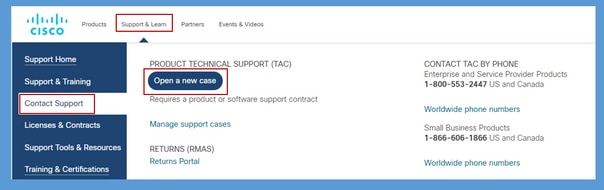
Paso 2. Solicitudes del sistema para obtener los detalles del usuario de CCO para la autenticación y autorización de un contrato de soporte válido. La autorización correcta carga la página de la aplicación Support Case Manager con la opción de Abrir nuevo caso.
Paso 3. En el flujo de casos Open New Case (Abrir nuevo caso), seleccione Webex como producto y en la categoría Contact Center.
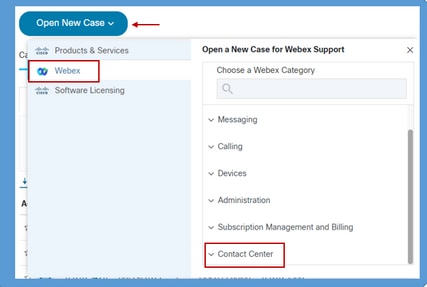
Paso 4. Al seleccionar la opción Contact Center (Centro de contacto), aparece un menú desplegable que muestra todas las subtecnologías posibles presentes en el entorno de webex contact center.

Paso 5. Según el problema, se puede elegir la subtecnología deseada, seleccionar la organización asignada a su perfil de usuario de CCO y hacer clic en el botón Open Case .
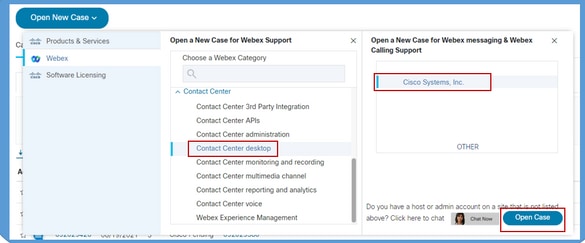
Paso 6. Se abre el formulario de creación de casos en el que el partner o el cliente pueden elegir estos parámetros según la situación y los requisitos actuales.
a) Servidad: Dependiendo del problema y del impacto empresarial, se puede seleccionar la opción de gravedad adecuada.
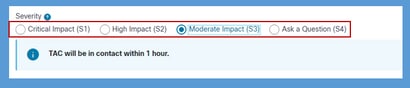
d) Descripción del problema: El editor de formularios gratuito con un límite de 32 000 caracteres está presente donde se puede proporcionar una descripción detallada del problema con ejemplos e información de ID de organización del cliente.
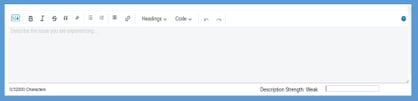
c) Preferencias de contacto: El TAC puede comunicarse de tres formas: a través del teléfono, el correo electrónico o el espacio virtual a través de webex. De acuerdo con la opción deseada, se puede seleccionar y proporcionar los detalles del teléfono y el correo electrónico.
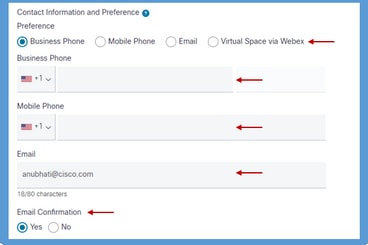
d) Destinatarios CC: Este es un campo opcional en el que se pueden proporcionar direcciones de correo electrónico adicionales. Todos los destinatarios agregados en este campo se copiarán en todas las comunicaciones futuras relacionadas con esta solicitud de servicio.
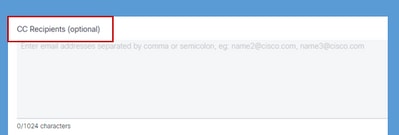
7. Una vez que se complete el formulario, la opción Enviar caso creará la solicitud de servicio y garantizará que la solicitud llegue al recurso adecuado en el centro de asistencia técnica.
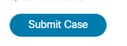
Video
Lo mismo se explica en un video de demostración AQUÍ

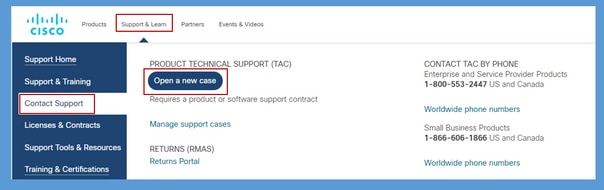
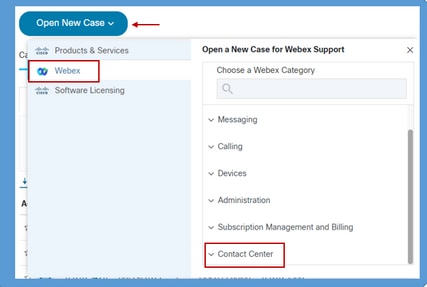

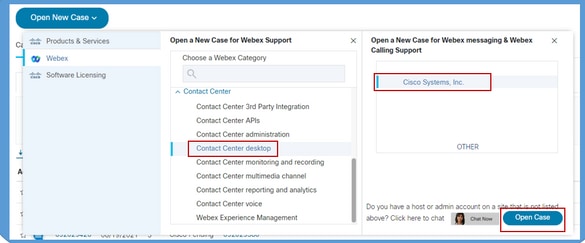
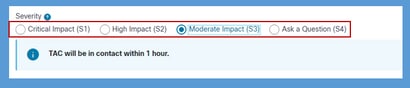
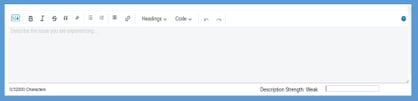
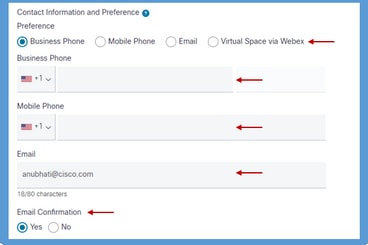
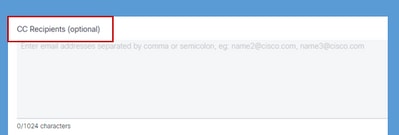
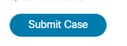
 Comentarios
Comentarios